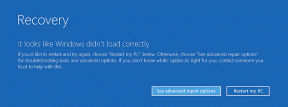Fix Active Directory tartományvezérlő nem sikerült kapcsolatba lépni
Vegyes Cikkek / / November 28, 2021
Találkoztál a „Nem sikerült kapcsolatba lépni a tartomány Active Directory tartományvezérlőjével’ hiba? A legtöbb felhasználó akkor tapasztalja ezt a problémát, amikor egy másik Windows-munkaállomást szeretne hozzáadni egy adott tartományhoz. Ez a probléma alapvetően akkor jelentkezik, ha egy másik Windows-munkaállomást szeretne hozzáadni egy tartományhoz. Ha elemezzük az okokat, arra a következtetésre juthatunk, hogy a hiba mögött két fő ok áll: a DNS hibás konfigurációja és a DNS hibás működése. Meg tudjuk oldani ezt a problémát? Igen, vannak módok a hiba javítására és egy másik hozzáadására Windows munkaállomások egy domainre.

További Windows munkaállomások hozzáadásához kövesse az alábbi lépéseket:
1. Kattintson a jobb gombbal a This PC elemre és válassza ki Tulajdonságok kinyitni Rendszer tulajdonságai.

2. Megnyílik egy rendszertulajdonságok ablak. Kattintson Beállítások megváltoztatása alatt a jobb sarokban számítógép neve, tartomány és munkacsoport beállításai.
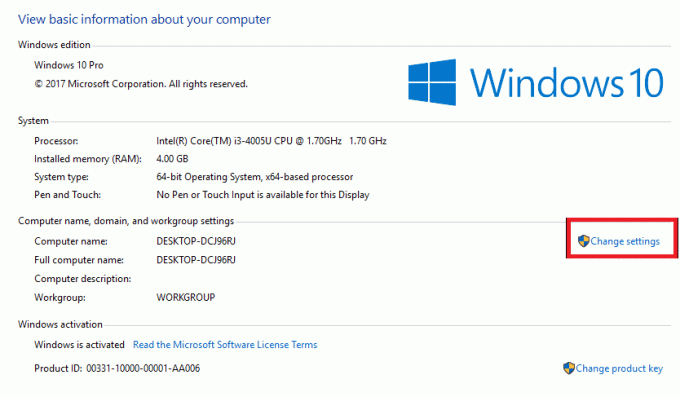
3. Megjelennek az új rendszertulajdonságok. Kattintson változás gombot az alábbiak szerint:
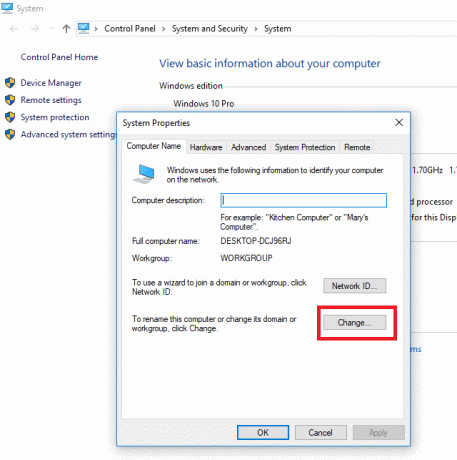
4. Ezután kattintson a domain opcióra Adja hozzá a domain nevet csatlakozni, és kattintson rendben. Az OK gombra kattintva a következő hibaüzenet jelenik meg:
„A „123xyz.com” tartomány Active Directory tartományvezérlőjével (AD DC) nem sikerült kapcsolatba lépni.

Ebben a részben részletesen tárgyaljuk a hiba tényezőit:
- DNS hibás konfiguráció: A hiba elsődleges oka a DNS hibás konfigurációja. A jó hír azonban az, hogy könnyen újrakonfigurálható, így a hiba kijavítható.
- DNS szolgáltatások: A hiba másik fő oka a DNS-szolgáltatások hibás működése lehet. Van megoldás erre a problémára, csak indítsa újra a szolgáltatásokat.
Tartalom
- Az Active Directory tartományvezérlővel nem sikerült kapcsolatba lépni hiba javítása
- 1. módszer: Új DNS-konfiguráció hozzáadása
- 2. módszer: Indítsa újra a DNS-szolgáltatást
- 3. módszer: Csatlakozás a Windows beállításaival
Az Active Directory tartományvezérlővel nem sikerült kapcsolatba lépni hiba javítása
Hogyan lehet ezt a hibát kijavítani?
Most megvitatjuk a hiba kijavítására szolgáló különféle módszereket és kapcsolódó lépéseket. Megtudtuk, mit jelent ez a hiba, és hogyan fordul elő. Most megtudjuk, hogyan lehet ezt a hibát kijavítani.
1. módszer: Új DNS-konfiguráció hozzáadása
Ahogy észrevettük, ennek a hibának a fő tényezője a DNS konfiguráció, ezért ha újat adunk hozzá DNS, ez megoldhatja a problémánkat. Ehhez először be kell jelentkeznie arra a rendszerre, amelyen keresztül másik munkaállomást szeretne hozzáadni. Ezt követően ennek megfelelően kell követnie az alábbi lépéseket:
1. Ban,-ben Start menü Keresés írja be a sávot, és keresse meg a vezérlőpultot, majd kattintson a gombra Kezelőpanel a keresési eredményből.

2. Navigáljon a Hálózat és Internet majd kattintson rá Hálózati és megosztási központ kinyitni.

3. Kattintson a Hálózatra „WiFi-t vagy Ethernetet” használ.

4. A Állapot tulajdonságai felugrik, kattintson a Tulajdonságok választási lehetőség.

5. Választ Internet Protokoll 4-es verzió (TCP/IPv4) a listából, és kattintson a gombra Tulajdonságok.

6. Az Internet Protocol Version 4 (TCP/IPv4) Properties ablakban kattintson a gombra Fejlett gomb.

7. Váltson a DNS fület, és írja be a A domain IP-címe vezérlő a szerver cím mezőbe az alábbiak szerint. Kattintson Hozzáadás majd érintse meg a rendben gomb.
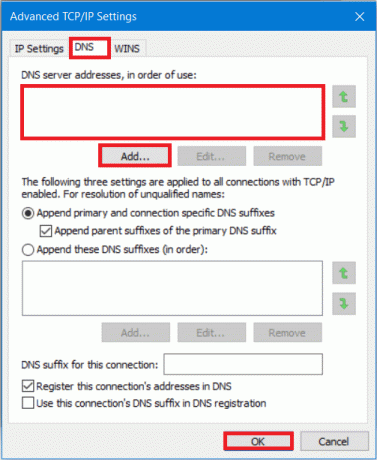
8. Zárja be az összes ablakot, és indítsa újra a rendszert.
Most ismét próbáljon meg egy másik Windows munkaállomást hozzáadni, ez működhet.
Olvassa el még:Javítsa ki a nem található vagy hiányzó DLL-t a Windows számítógépen
2. módszer: Indítsa újra a DNS-szolgáltatást
Ha a fenti módszer nem működik az Active Directory tartományvezérlővel nem sikerült kapcsolatba lépni hiba megoldása érdekében, akkor lehetséges
Ha a fenti módszer nem javította ki a hibát, lehetséges, hogy a hiba oka nem a DNS hibás konfigurációja volt. Egy másik probléma lehet a DNS szolgáltatás hibás működése. Megjegyezték, hogy egyes felhasználók azért tapasztalják ezt a hibát, mert a DNS-szolgáltatás nem működik megfelelően a rendszeren. Ismét megvan a megoldás erre a problémára is. Kövesse a megadott lépéseket szisztematikusan a hiba javításához a DNS szolgáltatás újraindításával:
1. Nyomja meg a Windows billentyű + R billentyűt a Futtatás megnyitásához, majd írja be:szolgáltatások.msc’ és nyomja meg az Enter billentyűt.

2. Megnyílik egy Szolgáltatások ablak, keresse meg DNS-kliens szolgáltatás. Jobb klikk a DNS-kliensen és válassza ki Újrakezd.

Jegyzet: Ha nem talál újraindítási lehetőséget, és nem tudja újraindítani ezzel a módszerrel, akkor nem kell aggódnia. Csak ki kell nyitnia egy emelt parancssor a rendszerén.
3. típus a következő parancsot, és nyomja meg Belép:
net stop dnscache

5. Az újraindításhoz írja be:
net start dnscache
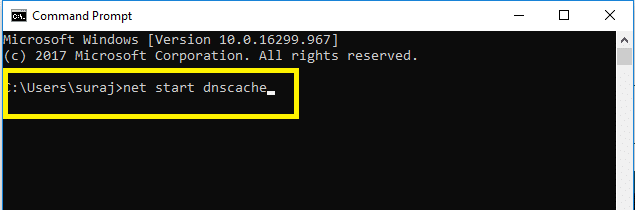
Így újraindíthatja a DNS-szolgáltatást. Ha végzett a lépésekkel, próbáljon meg újra csatlakozni a domainhez.
Olvassa el még:A WiFi-nek nincs érvényes IP-konfigurációs hibája? 10 módszer a javításra!
3. módszer: Csatlakozás a Windows beállításaival
Ha továbbra is nehézségekbe ütközik a tartomány csatlakoztatásával, ne aggódjon, mivel a Windows Beállítások alkalmazással csatlakoztathatjuk a kívánt tartományt, és hozzáadhatjuk a munkaállomást. Általában a felhasználók a rendszertulajdonságok segítségével kapcsolják munkaállomásaikat egy tartományhoz. Ennek ellenére az alábbi lépések végrehajtásával csatlakozhat a domainhez:
1. nyomja meg Windows Key + I kinyitni Beállításs, majd kattintson a gombra Fiókok választási lehetőség.

2. Kattintson a 'Hozzáférés a munkahelyhez vagy az iskolához’ fülre a bal oldali panelen. Érintse meg a Csatlakozás választási lehetőség.

3. Megnyílik egy beállítási ablak, kattintson a „Csatlakoztassa ezt az eszközt egy helyi Active Directory tartományhoz" link alul.
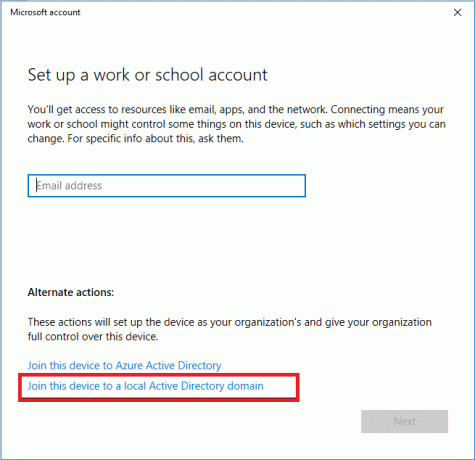
4. Írja be a domain nevet a .local név (xxx.local) és mentse el ezt a beállítást.
5. Amikor a rendszer kéri, írja be a rendszergazdai jelszót, majd indítsa újra a rendszert.
Olvassa el még:VPN beállítása Windows 10 rendszeren
Remélhetőleg a fent említett módszerek segítenek az Active Directory tartományvezérlővel nem sikerült kapcsolatba lépni hiba javítása. De ha továbbra is kérdései vannak ezzel az oktatóanyaggal kapcsolatban, nyugodtan kérdezze meg őket a megjegyzés részben.